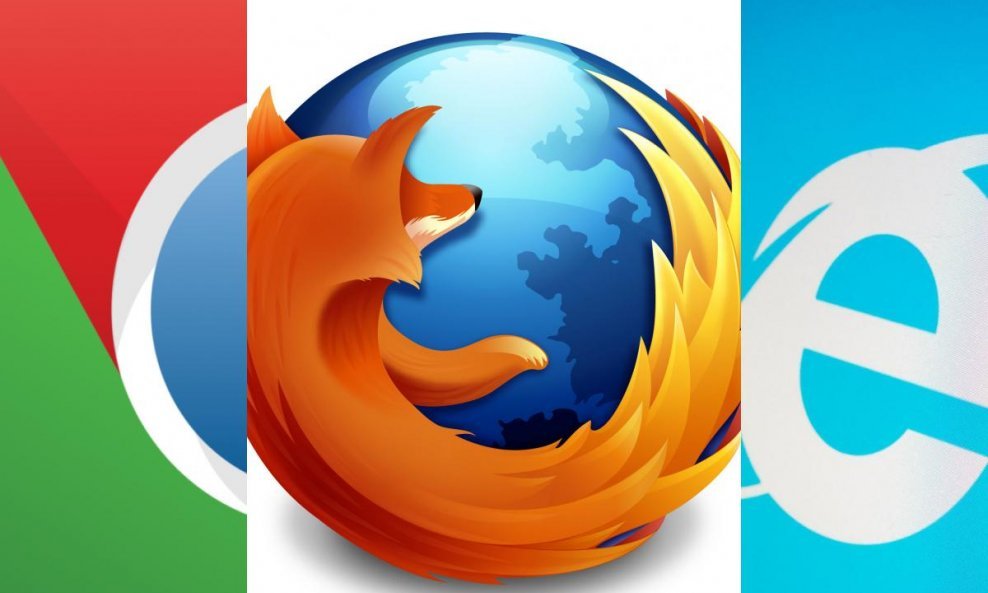Spremljene adrese koriste nam kako bismo si olakšali svakodnevno surfanjem webom. Evo što možemo učiniti s njima ukoliko se odlučimo prijeći na drugi preglednik
Dosta vam je vašeg trenutnog preglednika i želite se prebaciti na novi ili vam jednostavno treba i rezervni preglednik na kojem imate sve pohranjene adrese? Ne brinite, jer svi moderni preglednici imaju ugrađen softver pomoću kojeg vam nastoje olakšati 'selidbu'. Uostalom, logično je zaključiti proizvođači softvera žele da koristite njihove proizvode čim lakše i učinkovitije.
U NEKOLIKO KLIKOVA
Ne želite da vas Facebook prati? Evo kako ga spriječiti
Svi veliki preglednici imaju ugrađeni alat za povlačenje spremljenih adresa iz drugog preglednika. Prije nego što to učinite, doduše, pametni potez bio bi da ih prije svega organizirate i pobrišete eventualni višak.
Chrome
Kako biste web adrese preselili u Chrome kliknite na izbornik s tri točkice i izaberite Bookmarks > Import bookmarks and settings kako biste preselili bilješke i postavke. Na stranici koja će se pojaviti nakon nje izaberite preglednik u kojem ćete izabrati rubrike, odnosno podatke koje želite preseliti u Chrome.
Firefox
Koristite kraticuj Ctrl + Shift + B kako biste otovrili prozor Library. Izaberite Import and Backup > Import Data from Another Browser kako biste izabrali preglednik iz kojeg biste željeli povući podatke.
Edge
Kliknite na izbornik sa tri točkice i nakon toga na postavke odnosno Settings. Kliknite Import from another browser kako biste postavke i spremljene adrese povukli iz izabranog preglednika. Sve što trebate napraviti nakon toga je izabrati preglednik iz kojeg želite povući podatke i nakon toga kliknuti na Import.